|
Interface utilisateur |

|

|
|
|
Interface utilisateur |

|

|
Interface utilisateur
L'interface utilisateur est structurée de manière claire. Au bord supérieur de l'écran vous trouvez les fonctions de l'application. De plus vous voyez une fenêtre d'échiquier, de notation, la liste de parties et l'accès direct au "Live Book" contenant les informations statistiques. Les fenêtres sont adaptables à l'aide de la petite flèche sur les séparateurs.

Sur l'échiquier graphique, fenêtre d'échiquier, vous saisissez les coups ou rejouez une partie que vous avez chargée de la base en cours.
Vous pouvez modifier le style de l'échiquier. Dans la barre de fonction d'autres type de pièces sont disponibles sous le bouton "Échiquiers".
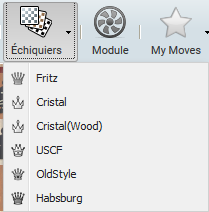
Vous pouvez choisir dans la liste une représentation différente des figurines.
Vous trouverez aussi la liste de parties de la base ouverte ainsi que les informations statistiques pour la position en cours depuis le Live Book. Les affichages du Live Book seront encore décrites plus loin dans le texte.
Fonctions pratiques comme Reprendre coup, ou le lancement d'un module d'échecs sont disponibles au bord supérieur de l'échiquier.

Fenêtre de notation
Dans la fenêtre de notation la partie chargée est affichée.
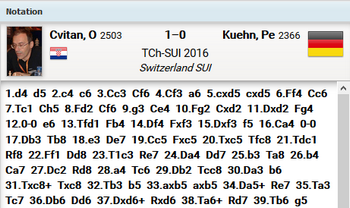
Un clic sur un coup charge la position correspondante sur l'échiquier. Sous la fenêtre de notation une barre d'outils permet d'éditer la notation.
![]()
Texte Avant Insère un commentaire texte dans la notation avant le coup. Vous saisissez le texte dans le champ de saisie.
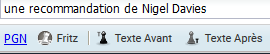
Le texte est inséré dans la notation.
![]()
Texte Après Insère un commentaire texte après le coup.
Démarrer Variante Le coup joué est repris et la saisie d'une variante démarre.
Promouvoir Variante Fait passer la variante en cours en variante principale.
Supprimer Variante Supprime la variante en cours.
Couper variante Supprime les coups après le coup marqué.
Symboles de commentaire Le commentaire de parties d'échecs se fait au moyen de symboles codifiés au niveau international.
![]()
On peut à l’aide de la barre de symboles commenter chaque coup dans la notation.
Liste de parties
Dans la liste des parties sont affichées les parties de la base de données sélectionnée.
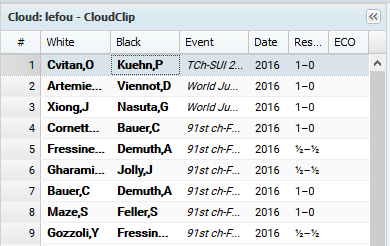
"Cloud” indique qu’il s’agit d’une base du Cloud.
![]()
L’image ci-dessous montre qu’il s’agit d’une base PGN locale.
![]()
Les fonctions suivantes sont disponibles via les boutons :
Copier/Coller Marquer une partie avec un clic. Via Copier elle est transférée dans le Presse-Papiers. Si vous ouvrez une autre base, elle peut y être rajoutée depuis le Presse-Papiers.
Supprime/Nettoie Marquer une partie comme supprimée n'enlève pas la partie définitivement de la base de données. Avec Nettoie vous pouvez détruire définitivement les parties marquées comme supprimées. Pour revenir sur une suppression de partie (avant nettoyage de la base) il faut marquer la partie supprimée et réutiliser Supprime.
Avec le champ de saisie au bas de la liste de parties vous pouvez effectuer une recherche dans la base de données par ex. un joueur en particulier.
![]()
Le programme liste immédiatement les parties contenant le critère de recherche indiqué.
Fenêtre de bibliothèque
Le programme propose également l'affichage du Live Book. C'est un immense arbre d'ouvertures qui est basé sur les analyses des serveurs Let's Check. Comme toutes les positions d'ouvertures de la base en ligne y sont contenues, le Live Book est déjà la source la plus complète et la plus actuelle pour les coups d'ouvertures joués. On peut jouer contre lui ou simplement y vérifier des variantes.
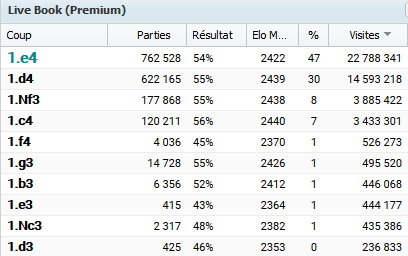
Le Live Book est en direct, car il évolue à chaque seconde. Chaque position analysée par Let's Check est intégrée avec son évaluation dans le Live Book! Si par ex. une partie au Top est joué sur le serveur d'échecs et que quelques spectateurs accèdent à Let's Check, alors à l'issue de la partie elle est disponible dans le Live Book avec les évaluations des modules !
A l'aide du Live Book vous pouvez avoir une opinion sur la qualité de certaines variantes, une aide utile lors de la consultation de parties.
Un clic sur un coup du Live Book l'exécute immédiatement sur l'échiquier.
Astuce : Lors de la saisie de coups vous pouvez gagner du temps en saisissant les coups d'ouvertures à l'aide du Live Book. Clic sur "Nouvelle Partie" démarre une fenêtre d'échiquier avec la position initiale. Avec un clic sur les coups affichés par le Live Book vous transmettez les coups dans la fenêtre d'échiquier.
La saisie de variantes est possible. Retournez sur le coup où vous voulez ajouter une variante et saisissez le coup alternatif sur l’échiquier. Il n’y a pas de dialogue de variante affiché et le coup est directement inséré comme variante.
Les informations pour la position en cours sur l'échiquier sont affichées en colonnes :

Coup : montre les coups possibles dans la position
Parties : nombre de parties
Résultat : performance obtenue avec le coup choisi
Elo moyen : moyenne Elo des parties évaluées
[ % ] : pourcentage de fréquence en pourcentage. Cette information est basée sur le nombre de parties du Live Book.
Visites : nombre d'accès au coup c-à-d à la position
Tri de colonne
Si une liste est ouverte, par ex. la liste de parties ou le Live Book, toutes les informations sont triées et décomposées en colonnes.
Un clic sur le titre de colonne trie les informations de la colonne, un nouveau clic inverse le critère de tri.
Exemple : : Un clic sur Blancs trie par ordre alphabétique la liste, un nouveau clic inverse le tri et au début de la liste se trouvent le coup ayant le plus petit nombre de parties.

L’exemple montre que le coup 1.Ca3 a été joué dans seulement cinq parties.
Si l’on passe avec le curseur sur un élément, une petite flèche est affichée.
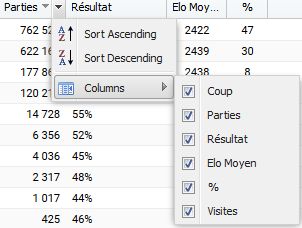
Vous pouvez régler l’affichage des colonnes, par ex. activer ou désactiver des colonnes.